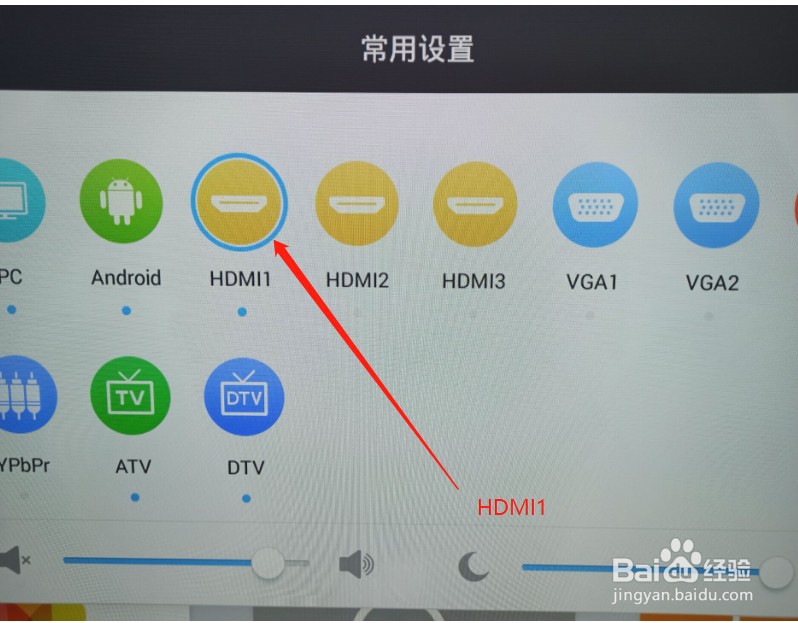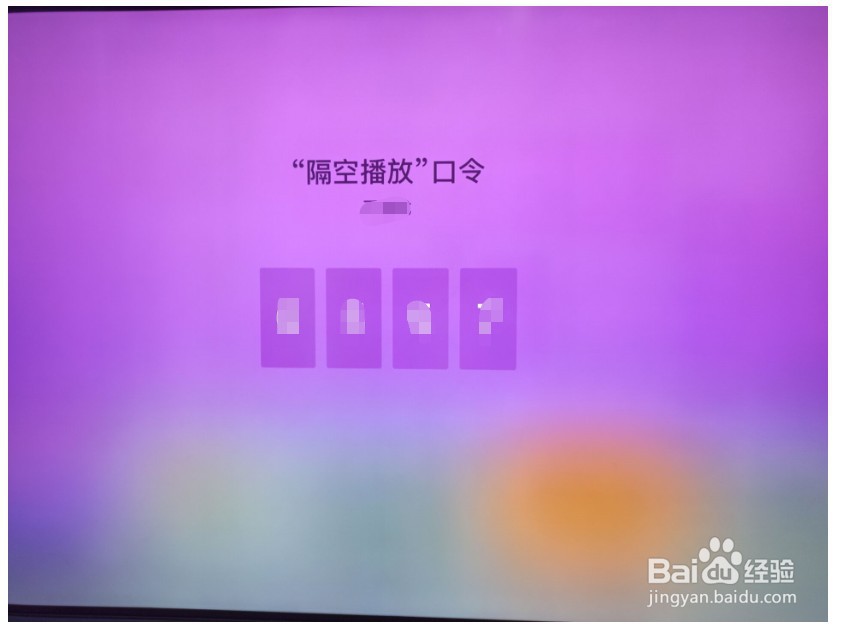如何用Apple TV实现iPad投屏
1、第一步:展示工具原料:iPad一部,Apple TV 一台,电视,高清线一根。
2、第二步:将黑色线(相当于Apple tv充电线)一头接入盒子尾部,一头接入插板上,将高清线同样一头接入盒子尾部,一头接入电视HDMI接口,这里以插入HDMI1为例。
3、第三步:启动电视,找到齿轮图标,调整信号源为HDMI1。就会发现电视页面变成图三,当然有的小伙伴可能和这个不太一样,这和Apple tv最初设置有关,到图三就可以进行下一步了。
4、第四步:打开iapd,右上角往下滑找到屏幕镜像,注意一定不要从中间往下滑,找到投屏房间后输入电视里的播放代码,就会发现iPad已经投屏到电视上了。
声明:本网站引用、摘录或转载内容仅供网站访问者交流或参考,不代表本站立场,如存在版权或非法内容,请联系站长删除,联系邮箱:site.kefu@qq.com。